วิธีการเขียนคำสั่ง iferror ที่ซ้อนกันใน excel
คุณสามารถใช้ไวยากรณ์ต่อไปนี้เพื่อเขียนคำสั่ง IFERROR ที่ซ้อนกันใน Excel:
=IFERROR(VLOOKUP( G2 , A2:B6 ,2,0),IFERROR(VLOOKUP( G2 , D2:E6 ,2,0), ""))
สูตรเฉพาะนี้ค้นหาค่าในเซลล์ G2 ในช่วง A2:B6 และพยายามส่งกลับค่าที่สอดคล้องกันในคอลัมน์ที่สองของช่วงนั้น
หากไม่พบค่าของเซลล์ G2 ในช่วงแรก Excel จะค้นหาในช่วง D2:E6 และส่งกลับค่าที่ตรงกันในคอลัมน์ที่สองของช่วงนั้น
หากไม่พบค่าในเซลล์ G2 ในช่วงนี้ ระบบจะส่งกลับช่องว่าง
ตัวอย่างต่อไปนี้แสดงวิธีใช้ไวยากรณ์นี้ในทางปฏิบัติ
ตัวอย่าง: เขียนคำสั่ง IFERROR ที่ซ้อนกันใน Excel
สมมติว่าเรามีชุดข้อมูลต่อไปนี้ใน Excel ที่มีข้อมูลเกี่ยวกับทีมบาสเก็ตบอลต่างๆ:
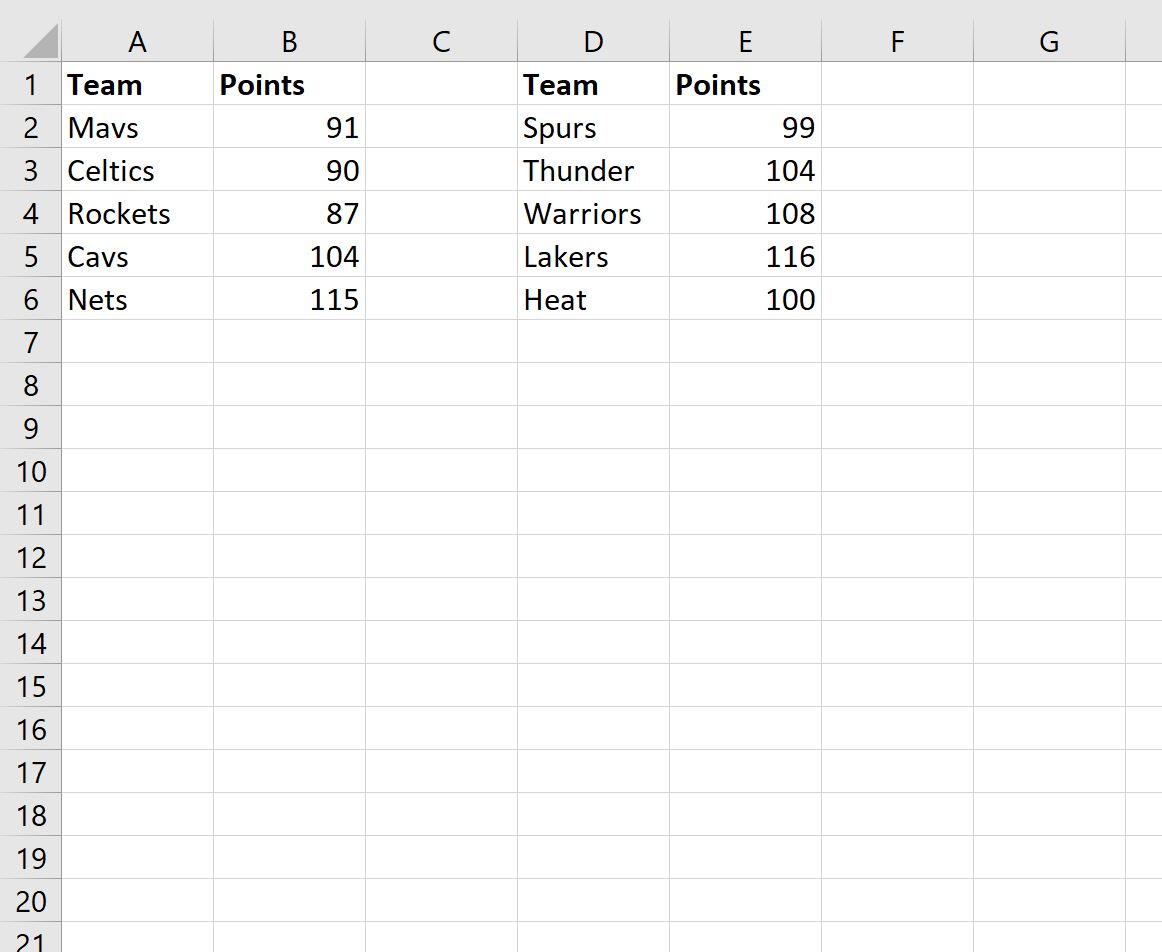
เราสามารถเขียนคำสั่ง IFERROR ที่ซ้อนกันต่อไปนี้เพื่อส่งคืนค่าคะแนนที่เกี่ยวข้องกับทีมต่างๆ:
=IFERROR(VLOOKUP( G2 , $A$2:$B$6 ,2,0),IFERROR(VLOOKUP( G2 , $D$2:$E$6 ,2,0), ""))
ภาพหน้าจอต่อไปนี้แสดงวิธีใช้สูตรนี้ในทางปฏิบัติ:
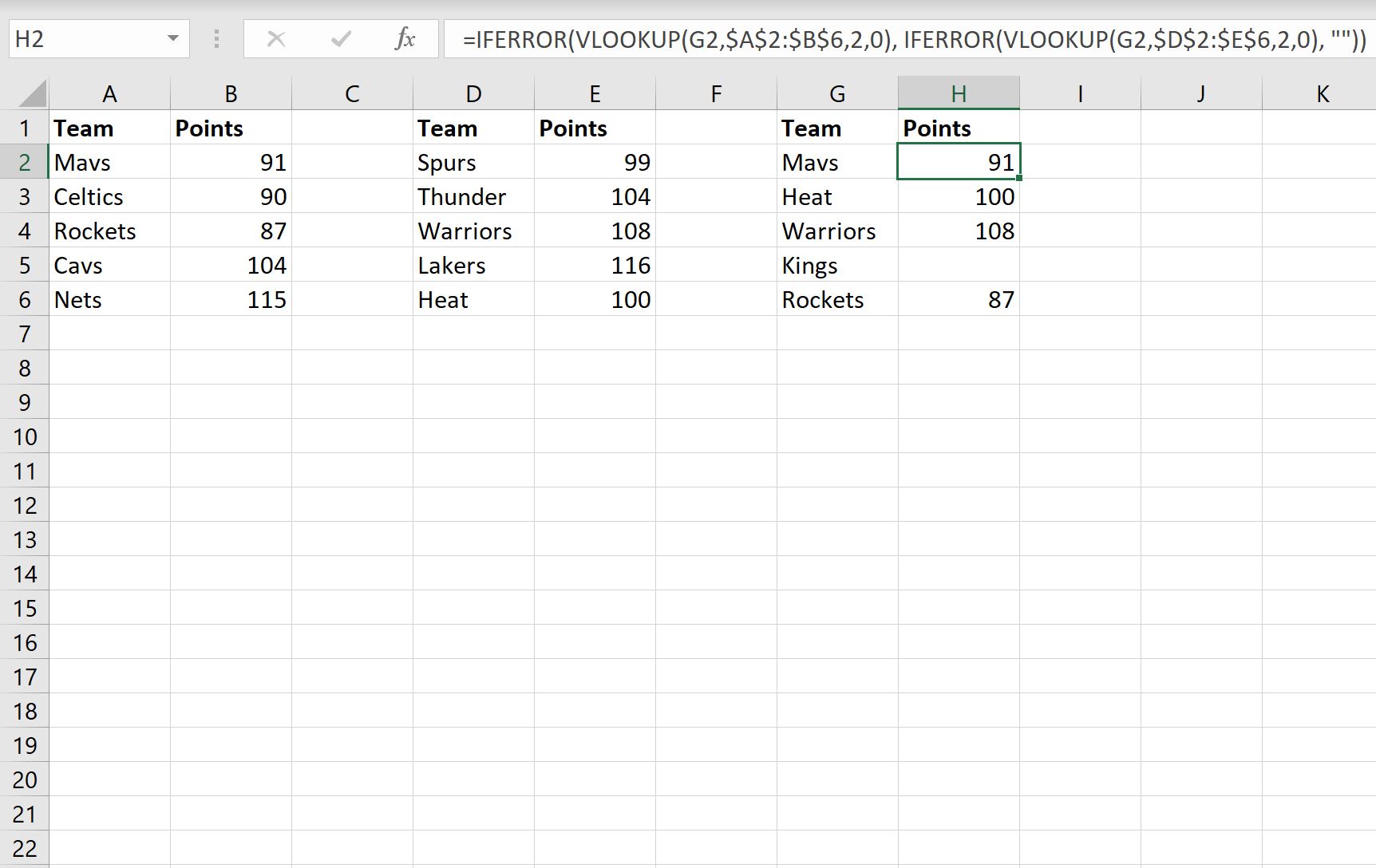
ขั้นแรกสูตรนี้จะค้นหาชื่อทีมในคอลัมน์ G ในช่วง A2:B6 และพยายามส่งกลับค่าจุดที่สอดคล้องกัน
หากสูตรไม่พบชื่อทีมในช่วง A2:B6 สูตรจะค้นหาในช่วง D2:E6 และพยายามส่งกลับค่าจุดที่สอดคล้องกัน
หากไม่พบชื่อทีมในช่วงใดๆ ระบบจะส่งกลับค่าว่างเท่านั้น
เราจะเห็นว่าชื่อทีม “คิงส์” ไม่มีอยู่ในช่วงใดช่วงหนึ่ง ดังนั้น ค่าคะแนนของทีมนี้จึงเป็นเพียงค่าว่าง
หมายเหตุ : สำหรับตัวอย่างนี้ เราได้สร้างคำสั่ง IFERROR แบบซ้อนที่มีฟังก์ชัน VLOOKUP สองฟังก์ชัน แต่เราสามารถใช้ฟังก์ชัน VLOOKUP ได้มากเท่าที่ต้องการ โดยขึ้นอยู่กับจำนวนช่วงที่ไม่ซ้ำกันที่เรากำลังประมวลผล
แหล่งข้อมูลเพิ่มเติม
บทช่วยสอนต่อไปนี้จะอธิบายวิธีดำเนินการทั่วไปอื่นๆ ใน Excel:
วิธีเปรียบเทียบสองรายการใน Excel โดยใช้ VLOOKUP
วิธีใช้ VLOOKUP เพื่อส่งคืนรายการที่ตรงกันทั้งหมดใน Excel
วิธีใช้ VLOOKUP เพื่อส่งคืนหลายคอลัมน์ใน Excel